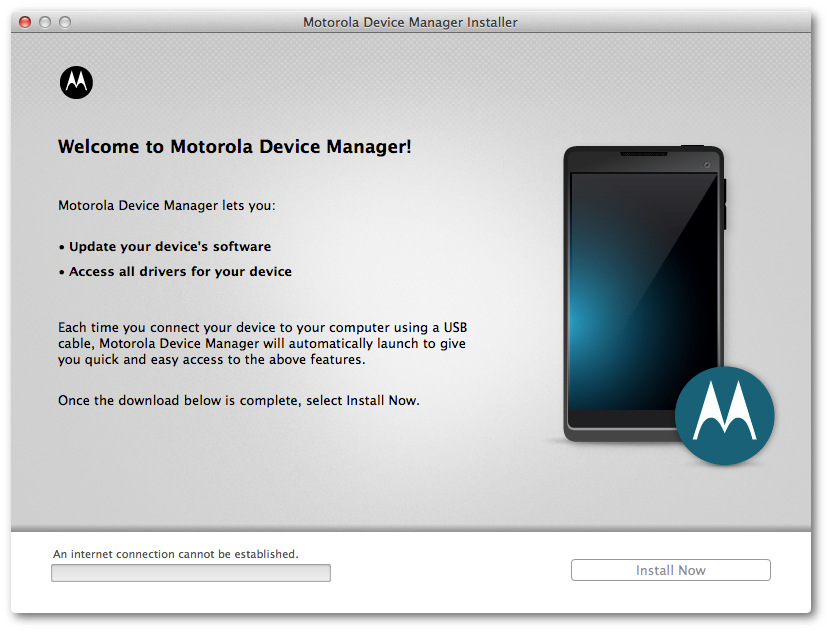Mã PIN của bạn không còn nữa do thay đổi đối với bảo mật

Chà, tùy chọn đăng nhập bằng mã PIN thực sự được xem là tốt hơn nhiều nếu chúng ta so sánh nó với mật khẩu. Nếu các bạn có các cửa sổ xin chào thiết bị được hỗ trợ, sau đó bạn có thể thiết lập nhận dạng khuôn mặt sau khi các bạn thiết lập GHIM . Trong bài viết này, chúng ta sẽ nói về việc Mã pin của bạn không còn khả dụng nữa do thay đổi cài đặt bảo mật trên thiết bị này. Hãy bắt đầu nào!
Các Mã PIN chủ yếu lưu trên thiết bị nếu chúng ta so sánh nó với mật khẩu được lưu trên máy chủ. Vì vậy, nếu ai đó bẻ khóa mật khẩu của bạn, thì anh ta có thể xâm nhập vào tài khoản. Tuy nhiên, nếu ai đó bẻ khóa GHIM , sau đó anh ấy không thể đăng nhập vào tài khoản của bạn trừ khi anh ấy có thiết bị thực mà GHIM bị ràng buộc.
Vì vậy, theo Microsoft , trong Windows 10, mã PIN được sao lưu qua Mô-đun nền tảng đáng tin cậy ( TPM ) Chip. Đó thực sự là một bộ xử lý tiền điện tử an toàn được thiết kế để thực hiện các hoạt động mật mã. Vì vậy, bất kỳ thay đổi nào trong TPM chip hoặc nếu các bạn đã xóa TPM , các GHIM liên kết với nó có thể không hoạt động sau đó.
ứng dụng craigslist tốt nhất cho ipad
Thêm nữa
Sau đó, trong điều kiện này, bất cứ khi nào bạn sử dụng mã PIN để đăng nhập vào thiết bị của mình. Sau đó, bạn sẽ có thông báo sau được hiển thị:
Của bạn GHIM không còn khả dụng do thay đổi cài đặt bảo mật trên thiết bị này. Bạn có thể thiết lập GHIM một lần nữa bằng cách đi tới Cài đặt> Tài khoản> Tùy chọn đăng nhập.
Sự cố này về cơ bản đã gặp phải qua một vài người dùng gần đây, những người thực sự đã nâng cấp lên Windows 10 Cập nhật tháng 4 năm 2018 ( V1803 ). Tất cả bắt đầu cùng với thông báo 'Đặt lại bộ xử lý bảo mật của bạn để khắc phục sự cố chức năng' bắt đầu xuất hiện sau V1803 cập nhật. Để khắc phục cảnh báo này, người dùng thường chọn xóa TPM . Và điều này thực sự dẫn đến lỗi đăng nhập được đề cập ở trên.
Pin của bạn không còn nữa do thay đổi đối với cài đặt bảo mật trên thiết bị này
- Trước tiên, bạn phải sử dụng tùy chọn đăng nhập bằng mật khẩu trên màn hình đăng nhập để đăng nhập vào tài khoản của mình.
- Sau đó, chỉ cần cố gắng thay đổi GHIM từ Ứng dụng cài đặt > Tài khoản > Tùy chọn đăng nhập .
Sau khi bạn thay đổi hoặc tạo mới GHIM , sau đó chỉ cần xác minh nếu sự cố vẫn xảy ra. Nó phải được giải quyết thông qua bây giờ thực sự.
Thông qua Quyền thay đổi
- Nhấn vào Windows + E để mở Chương trình quản lý dữ liệu và bấm vào Lượt xem > Hiện an và kiểm tra Các mặt hàng ẩn . Giả định các cửa sổ được cài đặt trên C: lái xe, điều hướng đến
C:WindowsServiceProfilesLocalServiceAppDataLocalMicrosoftthư mục. Sau đó, nhấp chuột phải vào Ngc thư mục và sau đó chọn Tính chất . - Trên trang thuộc tính, bạn cần chuyển sang Bảo vệ tab và nhấn vào Nâng cao .
- Chà, tiếp tục, chỉ cần nhấn vào Thay đổi liên kết chống lại Chủ nhân Dưới Cài đặt bảo mật nâng cao cho Ngc cửa sổ.
- Sau khi các bạn có quyền sở hữu, bạn phải kiểm tra Thay thế chủ sở hữu trên các vùng chứa phụ và các đối tượng . Và sau đó Thay thế tất cả các mục nhập quyền của đối tượng con cùng với các mục cấp quyền có thể kế thừa từ đối tượng này . Và sau đó nhấp vào Thay đổi quyền.
- Chỉ cần chạm vào Thêm vào cái nút.
- Tiếp theo, trong Mục nhập quyền cho Ngc , bạn cần nhấp vào Chọn hiệu trưởng .

dịch vụ avast sử dụng đĩa cao windows 10
Bây giờ chỉ cần nhập HỆ THỐNG như tên của môn học và nhấn vào Kiểm tra tên . Sau đó nhấn vào đồng ý . Sau đó quay lại cửa sổ hiển thị ở trên và kiểm tra Kiểm soát hoàn toàn Dưới Quyền cơ bản . Chỉ cần chạm vào đồng ý .
Khi các bạn cung cấp toàn quyền kiểm soát cho mình, thì bạn nên kiểm tra trạng thái của vấn đề. Vấn đề sẽ được giải quyết ngay bây giờ.
Thông qua việc Bật lại ACL Ngc Thư mục
Sự cố này cũng có thể xảy ra nếu Danh sách kiểm soát truy cập ( ACL ) trên Ngc thư mục bị hỏng thực sự. Do đó các bạn phải đặt lại ACL cho thư mục Ngc để làm cho mã PIN hoạt động trở lại.
Chỉ cần nhấp chuột phải vào Nút bắt đầu và lựa chọn Command Prompt (Quản trị viên) . bên trong Dấu nhắc lệnh cửa sổ, bạn phải gõ lệnh sau (thay thế C: với ổ đĩa gốc hệ thống của bạn) và nhấp vào Đi vào .
icacls C:WindowsServiceProfilesLocalServiceAppDataLocalMicrosoftNgc /T /Q /C /RESET
cách tải trò chơi nfl trên kodi
Bây giờ chỉ cần đóng Dấu nhắc lệnh . Các bạn phải thêm một cái mới GHIM bây giờ và nó sẽ hoạt động như bạn mong đợi.
Chỉ cần xóa các tệp khỏi thư mục NGC:
Vâng, thư mục NGC chứa tất cả các tệp chịu trách nhiệm về Cài đặt liên quan đến mã PIN . Do đó, bạn có thể cố gắng xóa các tệp khỏi thư mục NGC và cố gắng thiết lập mã PIN mới. Để thực hiện tương tự, trước tiên, hãy kích hoạt các tệp ẩn từ Windows Explorer và tiếp tục với các bước tiếp theo.
trình cài đặt chống vi-rút avast sử dụng 100 đĩa
Sau đó điều hướng đến vị trí bên dưới
C: Windows ServiceProfiles LocalService AppData Local Microsoft
Bây giờ xác định vị trí Thư mục NGC từ vị trí này và cố gắng xóa các tệp khỏi thư mục.
Bất cứ khi nào các bạn mở Thư mục NGC nếu các bạn nhận được bất kỳ Quyền bị Từ chối lỗi. Sau đó, chỉ cần làm theo các bước dưới đây để khắc phục lỗi này.
- Nhấn chuột phải vào NGC thư mục và sau đó nhấn vào Tính chất .
- Nhấn vào Bảo vệ tab và chọn tùy chọn Nâng cao .
- Trong Cài đặt bảo mật nâng cao và nhấn vào tùy chọn Thay đổi bên trong Chủ nhân phần.
- Gõ vào Các loại đối tượng và sau đó đảm bảo rằng tất cả các tùy chọn đã được chọn trong đó.
- bên trong Enter, tên đối tượng để chọn tùy chọn và loại Người quản lý , chỉ cần nhấn vào Kiểm tra tên và nhấp vào đồng ý
- Bây giờ, bạn phải kiểm tra tùy chọn Thay thế chủ sở hữu trên các vùng chứa phụ và các đối tượng . chỉ cần chạm vào đồng ý .
- Sau đó, bạn có thể truy cập vào NGC thư mục. Xóa tất cả các tệp có trong đó và sau đó khởi động lại máy tính của bạn.
Phần kết luận
Được rồi, đó là tất cả mọi người! Tôi hy vọng các bạn thích bài viết này ghim của bạn không còn nữa và cũng thấy nó hữu ích cho bạn. Cung cấp cho chúng tôi phản hồi của bạn về nó. Ngoài ra nếu các bạn có thêm thắc mắc và các vấn đề liên quan đến bài viết này. Sau đó, hãy cho chúng tôi biết trong phần bình luận bên dưới. Chúng tôi sẽ liên hệ lại với bạn trong thời gian ngắn.
Có một ngày tuyệt vời!